Chế độ khiếm thị (TalkBack) hay Voice Assistant được tích hợp trên điện thoại rất hữu ích giúp hỗ trợ người có thị lực kém sử dụng điện thoại dễ dàng hơn. Nhưng đôi khi bạn vô tình bật nhầm chế độ này sẽ gây phiền phức, khó chịu vì bị loạn cảm ứng trên màn hình. Bài viết sau đây sẽ hướng dẫn bạn 3 cách tắt chế độ khiếm thị (TalkBack) trên điện thoại OPPO đơn giản.
1. Tắt TalkBack trong Cài đặt
Khi bật chế độ TalkBack thì mỗi thao tác thực hiện trên điện thoại sẽ hiển thị khung màu xanh lá vào biểu tượng/lệnh/mục mà bạn nhấn vào. Để chọn một mục bạn cần nhấn vào 2 lần và dùng 2 ngón tay để vuốt nếu muốn chuyển qua lại, lên xuống giữa các trang. Đồng thời hỗ trợ giọng nói, khi bạn nhấn vào một mục bất kỳ điện thoại sẽ tự động đọc to thành tiếng mục được chọn đó.
Nếu bạn thấy không cần đến tính năng này, bạn có thể tắt bằng cách đơn giản như sau:
Bước 1: Truy cập vào Cài đặt > Chọn Cài đặt bổ sung > Chọn Trợ năng.
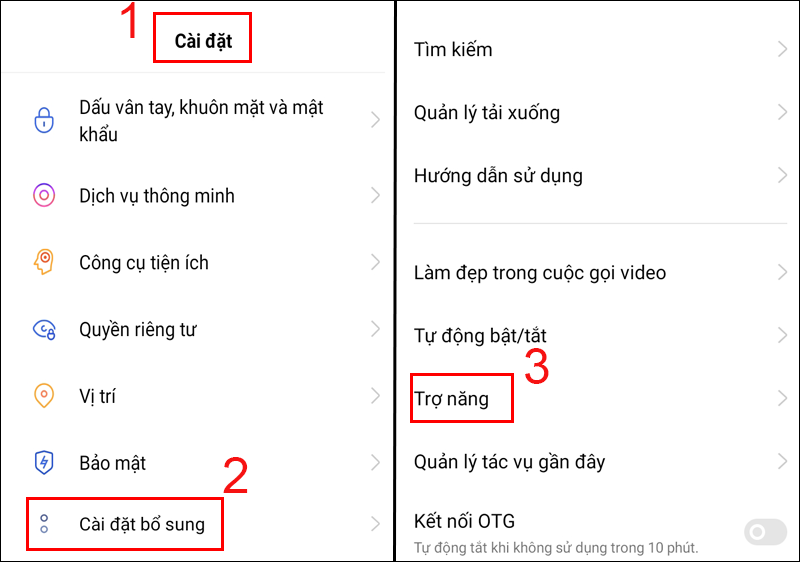
Truy cập vào Cài đặt
Bước 2: Tại mục Trợ năng bạn chọn TalkBack > Kéo qua để tắt TalkBack là hoàn tất.
-800x477.jpg)
Thực hiện tắt TalkBack
2. Dùng phím cứng để tắt TalkBack
Ngoài cách tắt TalkBack như mục 1, đối với trường hợp bạn không thể thao tác tắt được TalkBack trên màn hình điện thoại thì bạn có thể thực hiện cách sau: Nhấn giữ nút âm lượng lên và xuống trong vòng 5 giây là được.

Vị trí nút tăng/giảm âm lượng
Nút tăng/giảm âm lượng nằm ngay bên hông điện thoại song song với nút nguồn, khóa màn hình. Như hình minh họa trên.
3. Tắt TalkBack thông qua Trợ lý Google
Bạn có thể tắt TalkBack thông qua Trợ lý Google (Google Assistant) đây là trợ lý cá nhân ảo được phát triển bởi Google, nhờ vào Google Assistant bạn dễ dàng điều khiển các tính năng trên thiết bị điện thoại. Vào link TẠI ĐÂY để tải Trợ lý Google nếu điện thoại bạn chưa cài đặt.
Thực hiện tắt TalkBack bằng Trợ lý Google theo các bước sau:
Bước 1: Khởi chạy Google Assistant.

Khởi chạy Google Assistant
Bước 2: Tại giao diện Google Assistant, bạn hãy ra lệnh “Tắt tính năng TalkBack“.

Ra lệnh tắt tính năng TalkBack
Bước 3: Sau khi ra lệnh tắt, bạn sẽ nhận được phản hồi xác nhận đã tắt tính năng TalkBack.

Hoàn thành tắt tính năng TalkBack
Xem thêm